1、点击菜单栏中“图层特性管理器”如下截图;


2、点击类似于小灯泡的图标就可以关闭该图层,图层默认都是打开的,不过也有部分设计人员也会关闭,至于开启的关闭图层,可以根据自己的需要而决定,图层关闭后,小灯泡就会变暗。
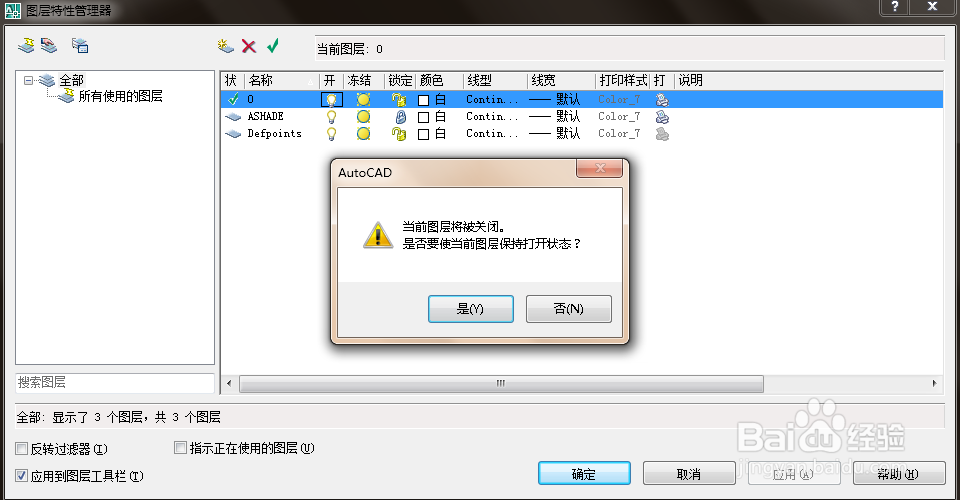

3、冻结图层点击小灯泡旁边的”小太阳“就可以冻结,冻结成功后,”小太阳 “也会变暗,就说明成功冻结了。
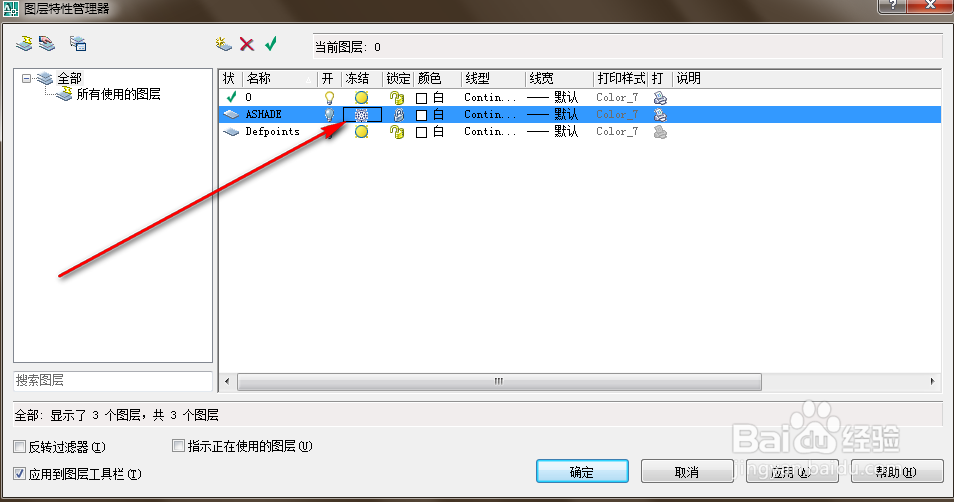

4、如果你关闭了图层,怕一个个打开太麻烦,就可以点击左边”使用所有图层“就可以打开所有的图层。

5、当前使用图层,如果你想找到你当前使用的是哪个图层,点击下方”指示正在使用的图层“打上勾就可以了。

6、如果你还有更多的疑问,可以点击右下方”帮助“里面也有很多介绍和解释。
